2023-07-30 10:09
Win7系统IE浏览器怎么清理缓存? 彻底清理缓存的方法
Win7系统使用IE浏览器浏览网页的时候,会产生非常多的网页缓存,这些缓存占用大量C盘空间并且影响电脑的运行速度,如何清理IE浏览器的缓存呢?下面给大家具体介绍下彻底清理IE浏览器缓存的方法。
解决方法:
1、首先打开电脑的IE浏览器。
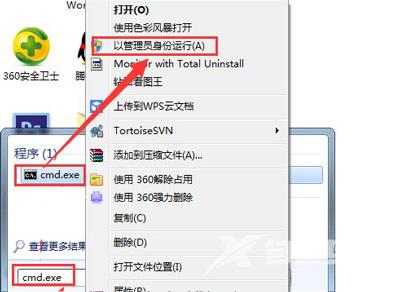
2、然后点击工具菜单中的Internet选项打开。

3、Internet选项窗口中点击这里的设置按钮打开。
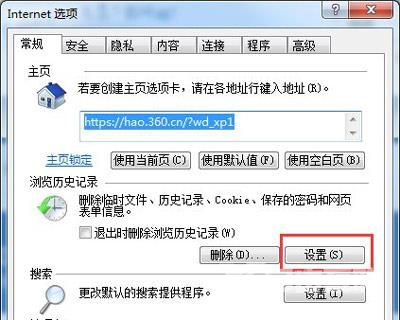
4、Internet临时文件和历史记录设置窗口中点击这里的查看文件;当然这里大家也可以看到当然的位置在电脑C盘上。
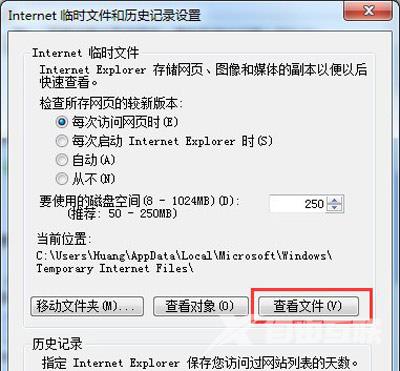
5、打开以后可以查看临时的文件。

6、想要修改默认缓存文件位置的话,点击这里的移动文件夹。
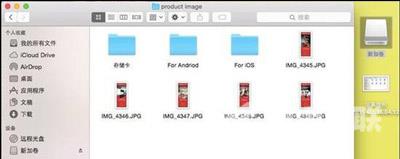
7、然后在电脑上找一个文件夹保存临时文件,可以选择非系统盘保存。

8、设置好新的缓存文件位置后点击确定。

9、等待文件转移结束重启IE浏览器就可以了。

Win7常见问题解答:
Win7系统C盘空间不足怎么办? 系统盘垃圾文件清理教程
Win7系统硬盘怎么无损分区? 不用重装系统的分区教程
Win7安装SQL Server提示启动windows功能NetFx3出错
【转自:韩国lg机房 http://www.558idc.com/lg.html欢迎留下您的宝贵建议】阅读本文的人还阅读: